סמי גינדיק | BIM Professional Services Manager
הצורך ב CUSTOM PARTS נובע מזה שאביזר מסויים אותו אנחנו רוצים לא קיים בקטלוגים המופקים או לחלופין מכוון שאנחנו רוצים למקם במודל אביזר בייצוגו הגיאומטרי האמיתי ולא מופשט כפי שמקובל בקטלוגים. בשני המקרים אפשר להוסיף את אביזרים האלה בשתי דרכים:
1.לקטלוג קיים ובהמשך להוסיף ל SPEC
2.לפרוייקט יעודי ל CUSTOM PARTS
אתייחס כאן לדרך השנייה, מומלץ לבדוק בקטלוגים הקיימים אם יש חלק דומה לרצוי. את זה נעשה ע"י פתיחת קטלוג קיים ונבחר CREATE NEW COMPONENT ואחרי זה נבחר: ADVANCE SHAPE OPTIONS
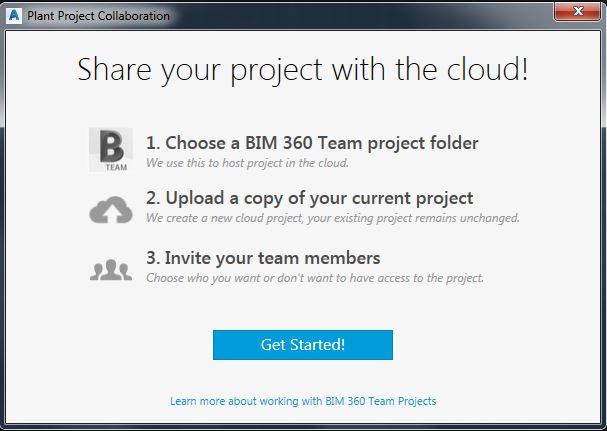
הקטלוגים הקיימים הינם פרמטריים ומכילים מספר גדלים עבור כל אביזר.
אם מצאנו חלק דומה, נמקם אותו בשרטוט, נבצע EXPLODE מספר פעמים עד לקבלת הגיאומטריה בבסיסית ואז נוכל לערוך אותה.
לחלופין נוכל לאתר את האביזר הרצוי בקטלוגים של החברה שמייצרת אותם ונוריד אותו מהאתר.
AUTOCAD יודע לייבא את רוב הפורמטים הקיימים, כגון: STEP, SAT, PARASOLID וכמובן DWG.
עם קבלת הגיאומטריה הרצוייה התהליך הוא:
1.ליצור BLOCK
2.להגדיר PORTS תוך שימוש בפקודה: PLANTPARTCONVERT
3.הגדרת פרמטרים לחיבור: END TYPE, FACING
בדוגמא זו נוסיף ברז בקוטר 4
ב TOOL PALETTES בחלק העליון קיים כפתור: ADD CUSTOM PART

מתקבל התפריט הבא:
על המסך מופיע ה BLOCK אותו אנחנו רוצים להפוך לברז:
נמשיך לפי השלבים לשלב 2, בתפריט קיים כפתור: CREATE AUTOCAD BLOCK BASED PART
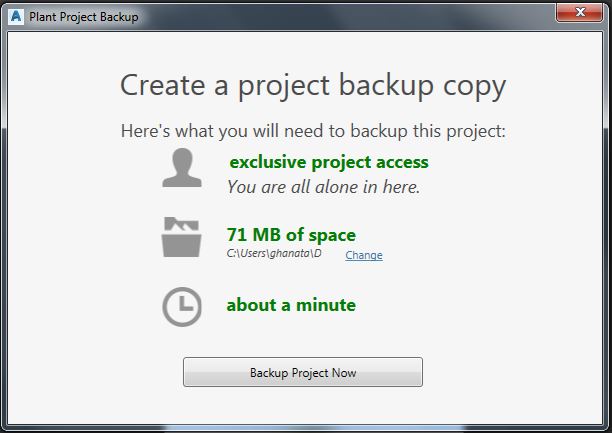
נבחר אותו וזה יפעיל עבורנו את הפקודה PLANTPARTCONVERT
הערה: אפשר להקליד ידנית את הפקודה
|
עם הפעלת הפקודה נתבקש להגדיר במקרה זה יש לנו 2 PORTS |
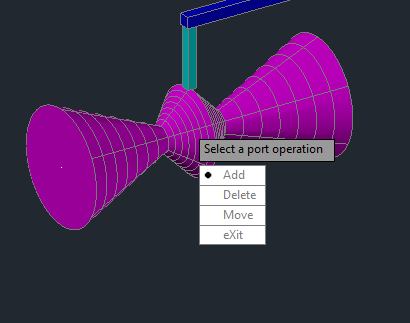 |
|
– נבחר את מיקום ה PORT – נבחר את כוון ה PORT אם הכוון מתאים נאשר ע"י בחירת |
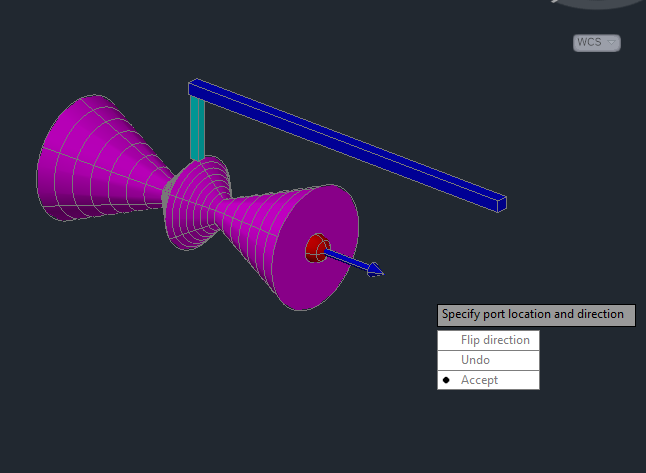 |
|
נמשיך ונגדיר את ה PORT השני ע"י בחירת האופציה ADD עם סיום נצא מהפקודה ע"י בחירת האופציה EXIT |
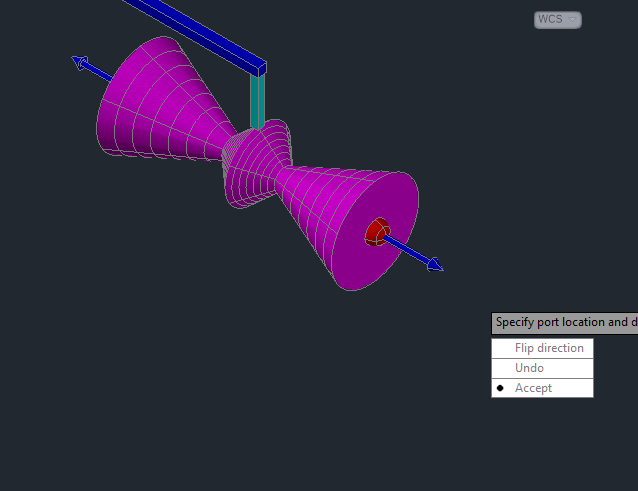 |
|
בשלב זה ה BLOCK מכיל הגדרת PORTS צריך להגדיר עבור החלק תכונות כגון: |
 |
הגענו לשלב השלישי, בו נבחר את ה BLOCK עם PORTS ע"י בחירת הכפתור: CHOOSE BLOCK FROM MODEL ובחירת ה BLOCK.
התצוגה התפריט תתעדכן ויופיע ה BLOCK שבחרנו.
עדכנתי מספר שדות שיתאימו לעבודה שלי: UNIT, SIZE, END TYPE
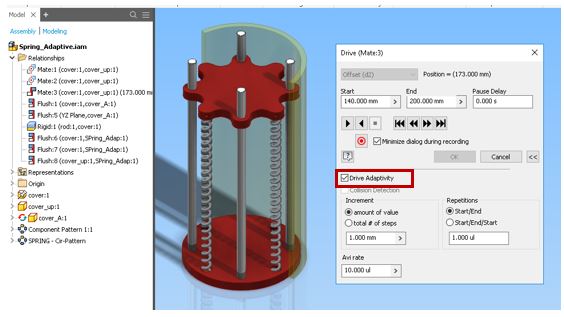
מרגע זה הברז המותאם הזה מוכן לשימוש. הכנתי צינור בעל קוטר 6.
נבחר ב: INSERT IN MODEL ונמקם את הברז. מומלץ להפיק איזומטריה לבדיקת תקינות.
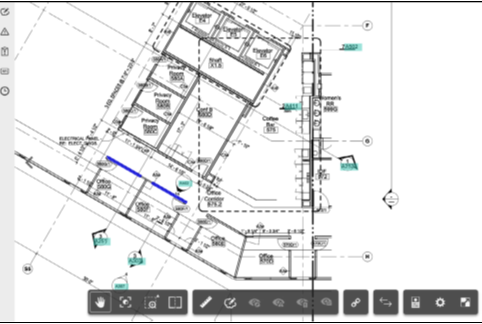 |
בשלב זה נוכל להכניס את החלק לקטלוג קיים או כפי שהוצע קודם להשתמש בפרוייקט הזה כפרוייקט שמכיל CUSTOM PARTS.
לשימוש בחלק הזה בפרוייקט אחר נבחר תחת באופציה ב:
IMPORT BLOCK FROM DWG
ונבחר את הקובץ בפרוייקט ה CUSTOM PARTS
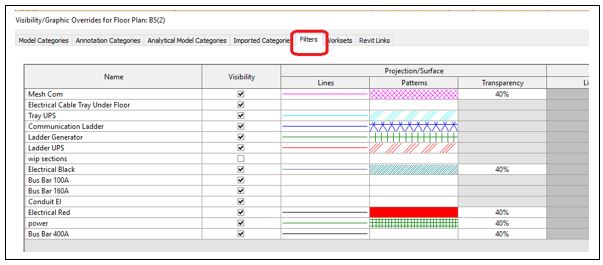
בהצלחה,
סמי.






